
Simon Gallagher
2
1432
278
ColorOS 6 je tady a přináší s sebou některé opravdu chladné funkce. Nová pleť Androidu od Oppo je lehčí a rychlejší a podobá se blíže ke skladbě Androidu více než kdy předtím. Používám ColorOS 6 na RealMe 3 už nějakou dobu a existují určité tipy a triky, které bych s vámi rád sdílel, což vám pomůže získat maximum z ColorOS 6. Takže zde je 10 nejlepších ColorOS 6 6 tipů a triků, které byste měli vědět.
ColorOS 6 Tipy a triky
1. Povolte zásuvku aplikací
ColorOS 6 konečně přináší do zařízení Oppo zásuvku aplikací ve stylu Android. Líbí se mi tento nový doplněk, díky němuž je ColorOS intuitivnější pro nové uživatele Android. To znamená, že tato funkce není ve výchozím nastavení povolena, takže ji budete muset povolit, pokud ji chcete použít.
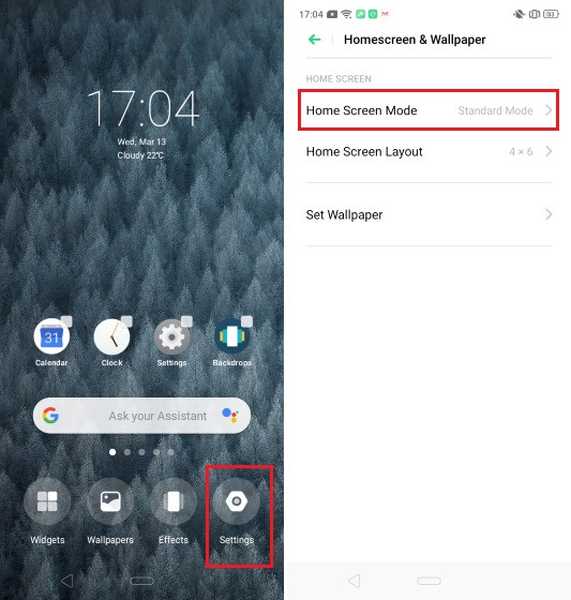
Chcete-li povolit nový režim zásuvky aplikací, stačí stisknout dvěma prsty na domovské obrazovce a potom klepněte na Nastavení. Zde klepněte na „Režim domovské obrazovky“ a poté vyberte „Režim zásuvky“, čímž aktivujete zásuvku aplikace.
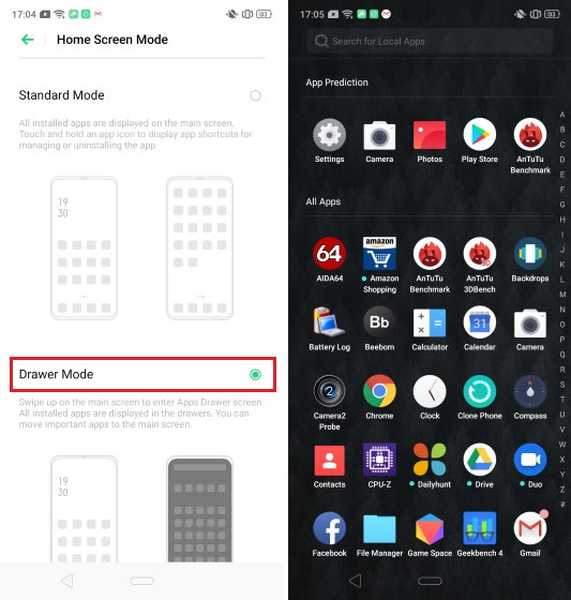
2. Přizpůsobte si navigační gesta
Protože je ColorOS 6 založen na Android Pie, zahrnoval Oppo nativní navigační gesta, která Google představila s aktualizací Android Pie. To však není jediná možnost. Namísto navigačních gest systému Android Pie můžete také použít věková virtuální tlačítka Android nebo vlastní navigační gesto Oppo.
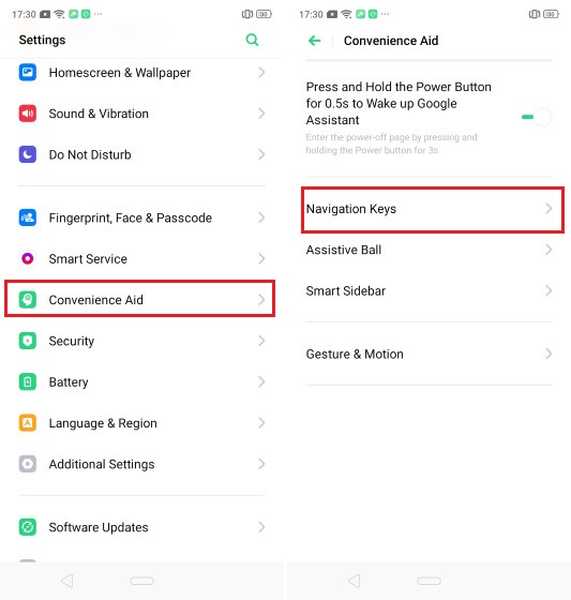
Miluji skutečnost, že společnost Oppo zahrnula podporu všech těchto ovládacích prvků navigace do systému ColorOS 6. Umožňuje uživatelům vybrat a zvolit si styl navigace, který se jim líbí. Chcete-li přizpůsobit navigační gesta, přejděte na Nastavení -> Convenience Aid -> Navigační klávesy a poté vyberte požadované. Pokud zvolíte navigační gesto Android Pie, uvědomte si, že ColorOS 6 vám umožňuje změnit polohu tlačítka zpět zleva doprava, pokud chcete.
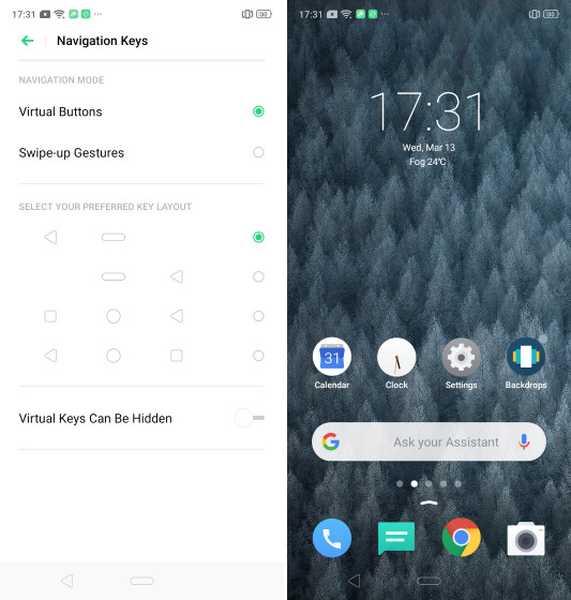
3. Spravujte stránku Smart Assistant
Stránka Smart Assistant byla vždy součástí ColorOS, ale předtím ji uživatel nemohl přizpůsobit. U ColorOS 6 vám Oppo dává větší kontrolu nad informacemi zobrazenými na stránce Smart Assistant. Chcete-li přizpůsobit stránku Smart Assistant, nejprve ji otevřete přejetím prstem zleva doprava na domovské obrazovce a potom klepněte na tlačítko plus vpravo nahoře. Zde si můžete nejen vybrat a vybrat typ informací, které chcete zobrazit, ale také změnit jejich pořadí pro lepší zážitek ze sledování.
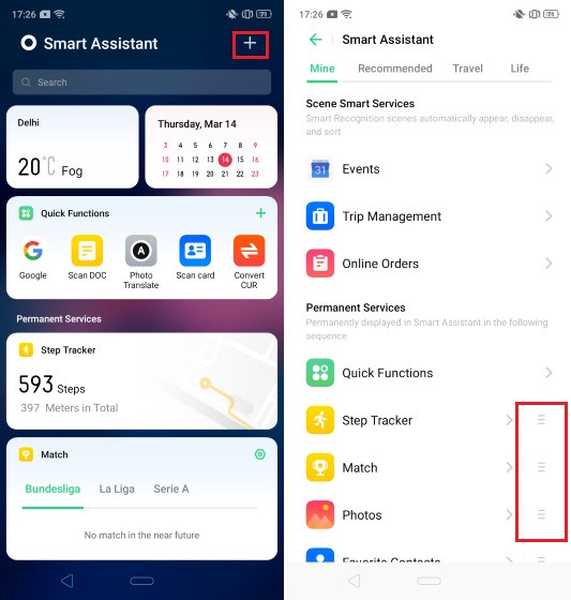
4. Povolte režim jízdy
ColorOS 6 přináší nový režim „Jízda“, který umožňuje ztlumit veškerá oznámení, kdykoli zjistí, že jedete na kole nebo řídíte. Můžete jej také ručně zapnout z nabídky rychlého nastavení. Každý přijatý hovor je automaticky zrušen a volající obdrží automatickou textovou zprávu.
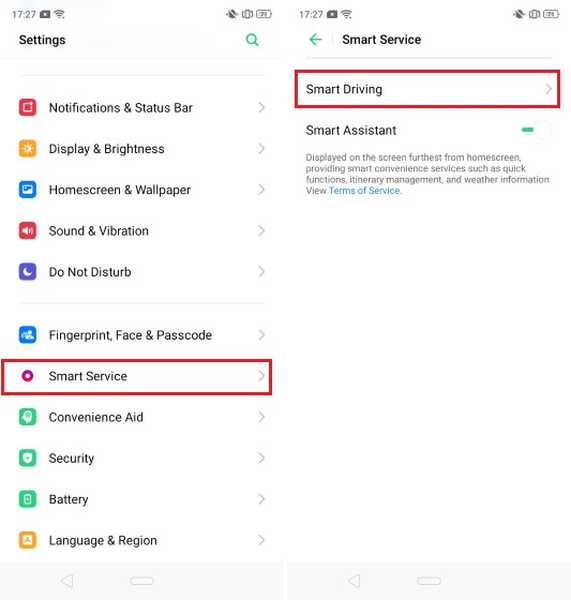
Chcete-li povolit „Režim jízdy“, přejděte na Smart Service -> Smart Driving a vyberte možnost Režim jízdy. Zde můžete také klepnout na „Do-Not Disturb Riding“ a přizpůsobit, co má váš telefon dělat, když přijímáte hovory a zprávy, když jedete nebo řídíte.
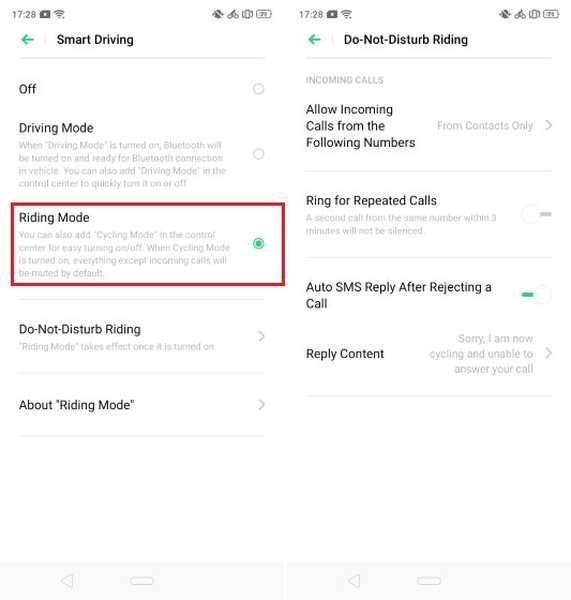
5. Zakažte predikci aplikace
Nový ColorOS 6 přináší integraci AI, která je zaměřena na zlepšení výkonu systému aktivním řízením hardwarových prostředků. Kromě vylepšení výkonu systému vám AI také ukáže aktivní informace, které považuje za potřebné. Jedno z míst, kde se tyto informace zobrazují, je v šuplíku aplikace, kde horní řádek zobrazuje předpovědi aplikace, které si AI myslí, že jsou pro vás užitečné. Jakmile jsem začal telefon používat, zjistil jsem, že je tento horní řádek nepříjemný a deaktivuji ho. Pokud to také chcete zakázat, přitiskněte je dvěma prsty na domovskou obrazovku a potom klepněte na Nastavení. Zde zakažte možnost „Zobrazit předpovědi aplikací“.
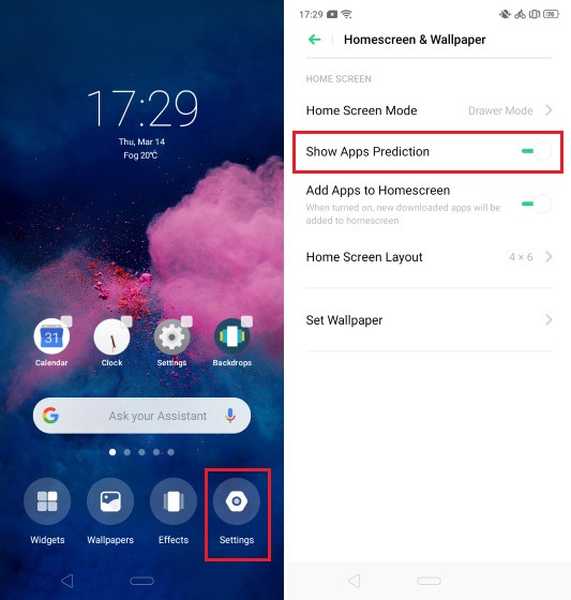
6. Zobrazte informace o paměti RAM pro poslední úkoly
Starší verze ColorOSu zobrazovala Ram informace ve spodní části, kdykoli jste vyvolali nabídku nedávných aplikací. Tato funkce je ve výchozím nastavení zakázána a může obtěžovat některé uživatele, kteří jsou zvyklí na tyto informace. Pokud jste jedním z těchto uživatelů, nebojte se, můžete jej snadno aktivovat zpět.
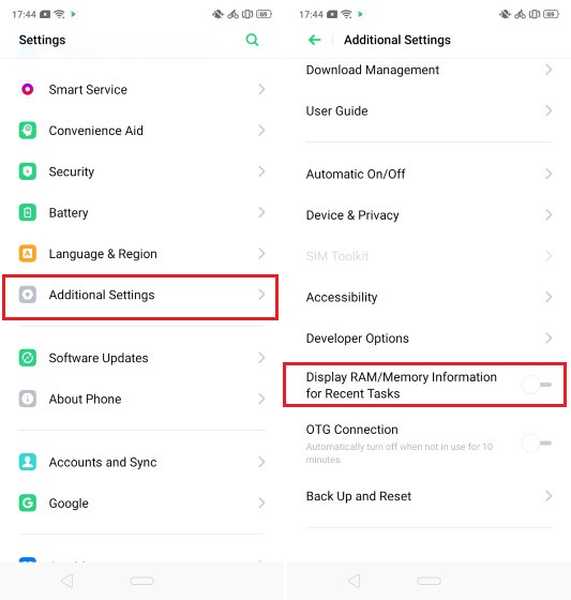
Chcete-li povolit informace o paměti RAM, přejděte na Nastavení -> Další nastavení a povolte možnost „Zobrazit informace o paměti RAM / paměti pro poslední úkoly“. Jak vidíte na obrázku níže (vpravo), zobrazí se informace o RAM.
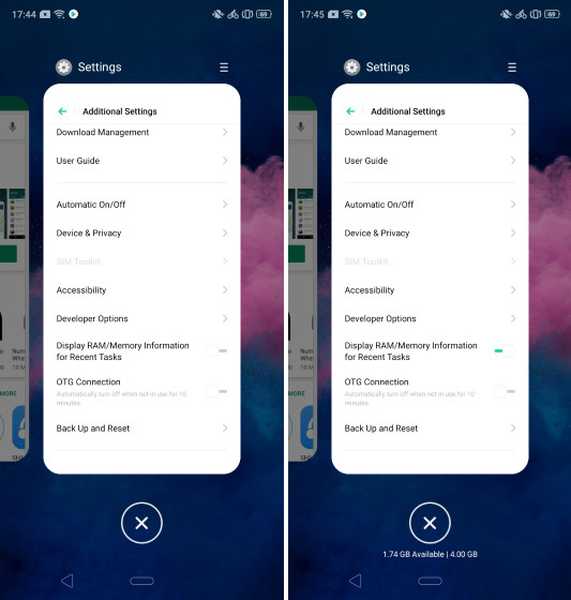
7. Nechte svůj telefon vydržet déle
ColorOS byl vždy skvělý při správě baterie, takže uživatelé mají vždy delší dobu provozu. Někdy však potřebujete, aby telefon vydržel déle než obvykle. ColorOS vám to umožňuje přinést režim s vysokou energetickou účinností, který umožňuje baterii vydržet déle. Chcete-li tuto funkci povolit, přejděte na Nastavení -> Baterie -> Optimalizace baterií na obrazovce a poté aktivujte režim „Vysoká energetická účinnost“.
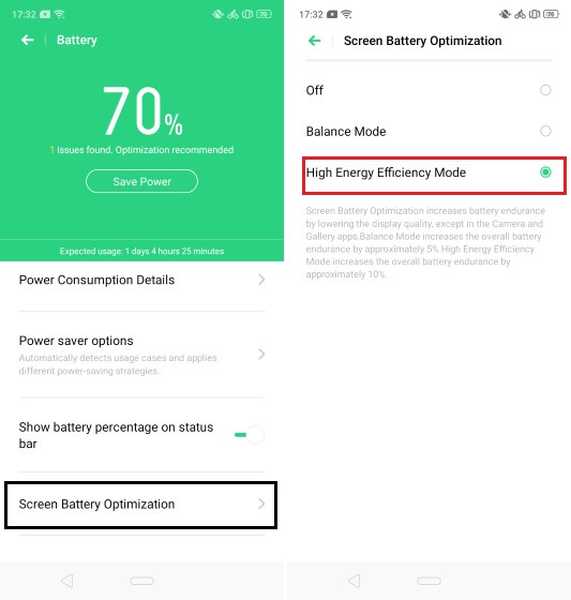
8. Povolte inteligentní postranní panel
Líbí se mi funkce inteligentního postranního panelu ColorOS. V podstatě vám umožňuje připojit malou poličku k okraji obrazovky pro rychlý přístup k určitým aplikacím a akcím. Police je ve výchozím nastavení skrytá, ale lze ji snadno aktivovat pomocí jednoduchého gesta.
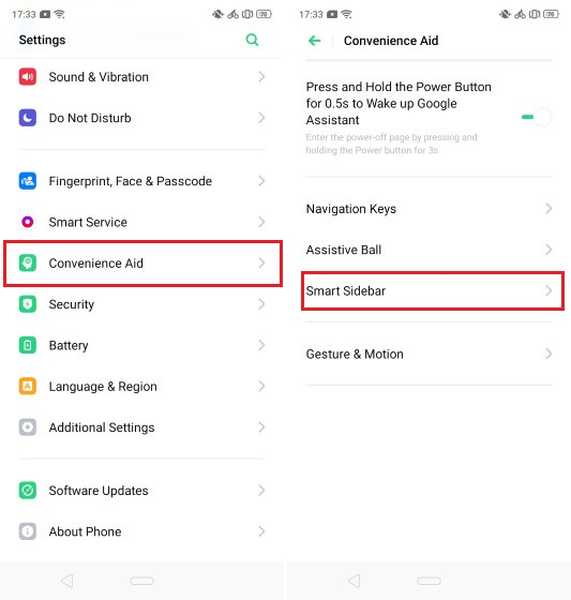
Inteligentní postranní panel můžete povolit v nabídce Nastavení -> Nastavení pohodlí -> Inteligentní postranní panel. Zde aktivujte přepínač vedle položky „Smart Sidebar“. Pokud chcete, můžete také použít postranní panel pouze v režimu na šířku. Jak jsem řekl, miluji inteligentní postranní panel a povolím jej, jakmile přepnu na zařízení ColorOS.
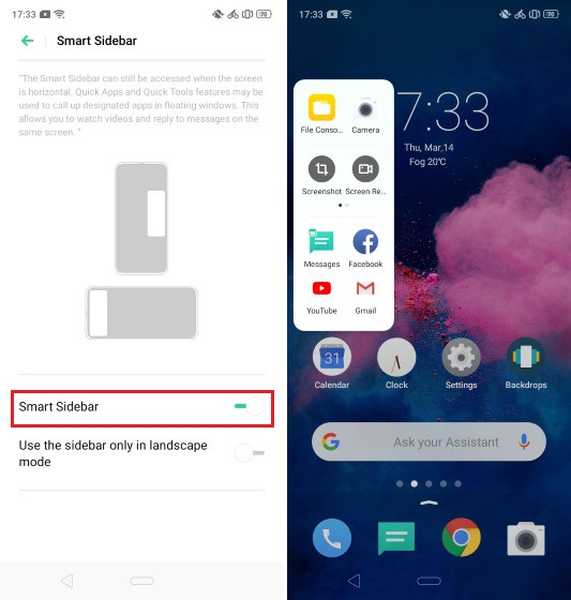
9. Povolte noční štít
Night Shield je funkce ColorOS, která snižuje modré světlo vycházející z vašeho smartphonu změnou teploty barev displeje. Modré světlo přicházející z našich obrazovek má narušovat naši schopnost spát, takže odborníci doporučují použití filtru modrého světla, když používáte zařízení v noci.
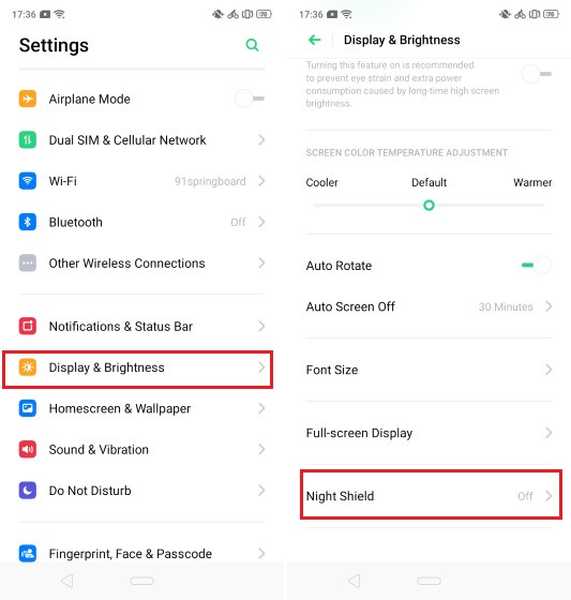
Tuto funkci můžete povolit v systému ColorOS tak, že přejdete na Nastavení -> Displej a jas -> Noční štít. Zde si můžete vybrat, zda chcete povolit noční štít, nebo můžete naplánovat časový rámec, mezi nímž se noční štít automaticky zapne. Intenzitu Nočního štítu můžete také zvolit pomocí posuvníku nebo použít pouze černobílý režim.
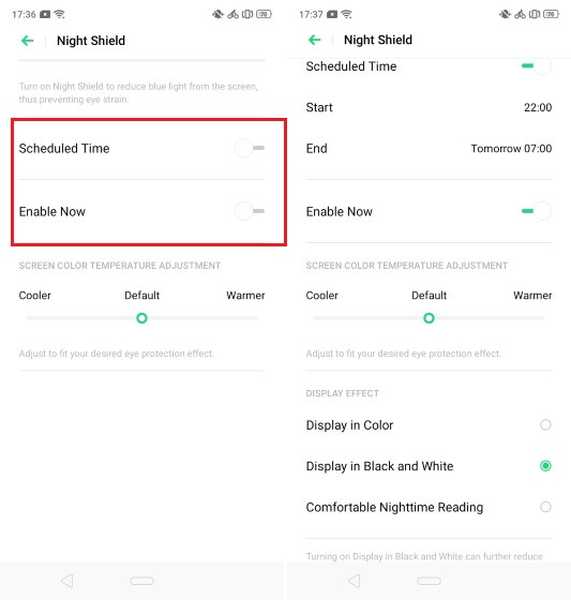
10. Spusťte dvě instance stejné aplikace
Jednou z mých oblíbených funkcí ColorOS je jeho schopnost spouštět dvě instance stejné aplikace na jednom zařízení. Používám jej pouze k vytvoření a použití dvou účtů WhatsApp, ale tuto funkci můžete použít pro jakoukoli sociální média nebo chatovací aplikaci. Ať už chcete zachovat tajné soukromé číslo, které nechcete sdílet s ostatními uživateli, stačí spustit dva různé účty na stejném telefonu, mít schopnost spustit dvě instance stejné aplikace je skvělé.
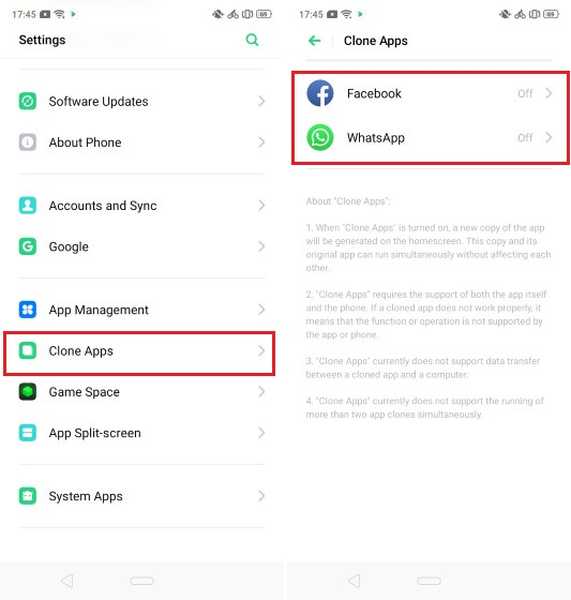
Tuto funkci můžete povolit v části Nastavení -> Klonovat aplikace. Zde klepněte na aplikaci, kterou chcete spustit, a potom přejmenujte novou aplikaci. Jakmile to uděláte, ColorOS automaticky vytvoří kopii stejné aplikace. Pokud chcete kopii v budoucnu zakázat, postupujte podle stejné cesty a vypněte přepínač vedle položky „Povolit klonování aplikací“.
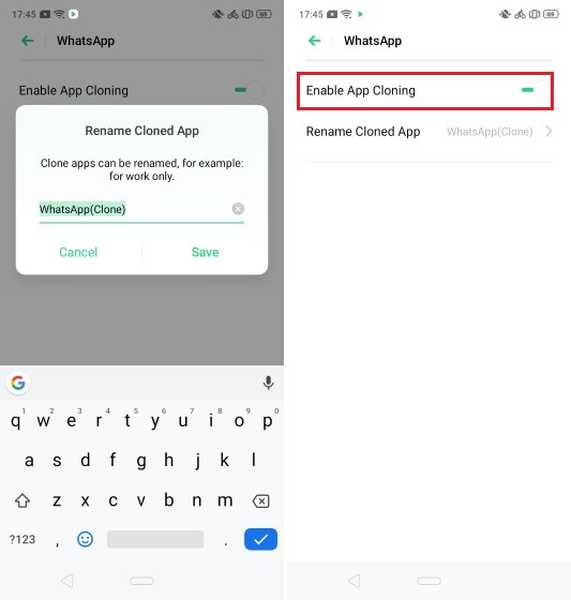
VIZ TÉŽ: 10 nejlepších funkcí ColorOS 6, které byste měli znát
Získejte maximum z ColorOS 6 s těmito tipy a triky
To je 10 tipů, které mám nejraději. Některé z těchto tipů budou fungovat i na starší verzi ColorOS. Jsou však dostatečně důležité, abych je chtěl zahrnout do seznamu. Sdílejte s námi své oblíbené tipy a triky ColorOS 6 tím, že píšete do sekce komentářů níže.















